Risolto il problema con la schermata blu di FBNetFlt.sys
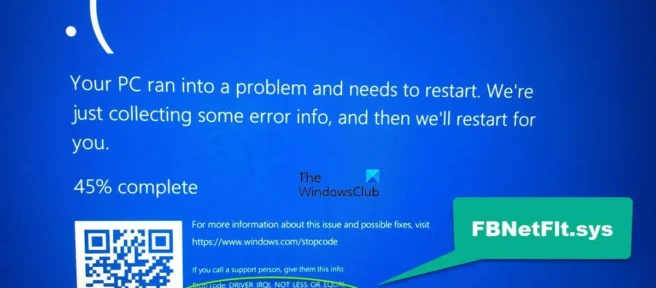
BSOD o schermata blu della morte è sempre stata una delle principali preoccupazioni per gli utenti Windows. Molti di questi utenti hanno sperimentato un altro BSOD. Questa volta è causato da un file chiamato FBNetFit.sys. FBNetFit.sys è un file del driver con firma digitale di Lenovo installato utilizzando l’applicazione Lenovo Vantage. Se il file del driver non viene caricato o eseguito sul sistema, viene visualizzata una schermata blu.
Il tuo PC ha riscontrato un problema e deve essere riavviato. Stiamo solo raccogliendo alcune informazioni di errore e quindi riavvieremo per te.
Codice di arresto: DRIVER IRQL NON INFERIORE O UGUALE Cosa non è riuscito: FBNetFit.sys
Risolto il problema con la schermata blu di FBNetFlt.sys su Windows 11/10
Per correggere l’errore Blue Screen of Death di FBNetFlt.sys in Windows 11/10, segui le soluzioni fornite.
- Disabilita Network Boost in Lenovo Vantage.
- Disinstallazione del software Lenovo Vantage
- Reinstallare i driver di dispositivo Lenovo Gaming NetFlt.
Parliamo di loro in dettaglio.
1] Disabilita Network Boost in Lenovo Vantage.
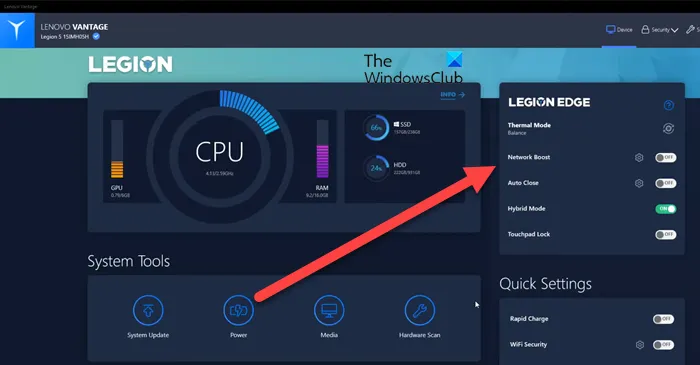
Per correggere la schermata blu FBNetFlt.sys, è necessario disabilitare Network Boost in Lenovo Vantage poiché il problema si verifica perché il servizio Netfilter tenta di ottimizzare la connessione Internet per vari servizi come BattleNet e Discord. È possibile impostare la priorità di utilizzo della rete per alcune applicazioni. Questa funzione sarebbe molto utile per i giocatori, ma a quanto pare provoca una schermata blu e dovrebbe essere disabilitata.
Per fare lo stesso, apri l’app Lenovo Vantage e disattiva l’ interruttore Network Boost. Ciò disabiliterà questa funzione e speriamo che il tuo problema venga risolto.
2] Disinstalla Lenovo Vantage
Lenovo sta sviluppando FBNetFlt e il problema è stato riscontrato solo sui computer Lenovo, quindi è abbastanza ovvio che qualcosa non va in uno dei programmi Lenovo. A quanto pare, il BSOD FBNetFlt è causato dall’applicazione Lenovo Vantage. L’applicazione potrebbe essere danneggiata o contenere errori, che è ciò che causa questo problema. Segui questi passaggi per rimuovere Lenovo Voltage dal tuo computer.
- Apri le impostazioni.
- Scegli App > App e funzionalità o App installate.
- Cerca Lenovo Vantage.
- Windows 11: fai clic sui tre punti verticali e seleziona Opzioni avanzate.
- Windows 10: seleziona un’app e fai clic su Opzioni avanzate.
- Seleziona Elimina.
Segui le istruzioni sullo schermo e disinstalla l’app Lenovo Vantage.
3] Reinstallare il driver del dispositivo Lenovo Gaming NetFilter.
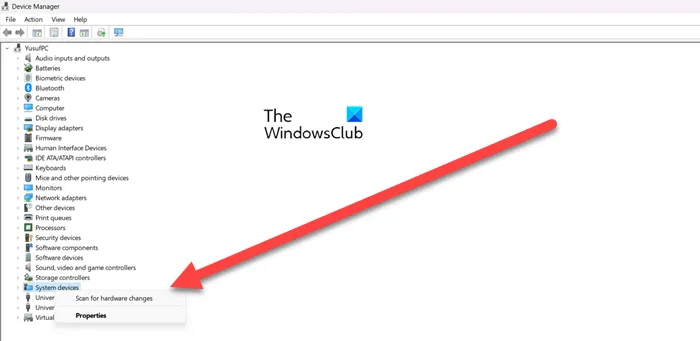
Come accennato in precedenza, il problema è esaustivo per i dispositivi Lenovo e Lenovo Vantage è la causa del problema. Ora, se non si desidera disinstallare l’app Lenovo Vantage o se la disinstallazione dell’app non funziona, è necessario disinstallare il driver Lenovo Gaming NetFilter da Gestione dispositivi e quindi aggiungerlo di nuovo. Se il driver è danneggiato e causa un BSOD, reinstallare il driver è la strada da percorrere.
- Apri Gestione dispositivi cercando nel menu Start.
- Espandi Dispositivi di sistema.
- Cerca il dispositivo Lenovo Gaming NetFilter.
- Fare clic con il pulsante destro del mouse e selezionare Rimuovi dispositivo.
- Fare nuovamente clic su “Elimina” per confermare.
- Riavvia il dispositivo e verifica se il driver è stato reinstallato. Nel caso non venga reinstallato, fai clic con il tasto destro del mouse su “Dispositivi di sistema” e seleziona “Cerca modifiche hardware”.
Dopo aver reinstallato il driver danneggiato, riavvia il sistema e verifica se il problema è stato risolto. Spero che questo ti aiuti.
Come faccio a sapere quale driver sta causando la mia schermata blu?
Di solito una schermata blu mostra cosa c’è che non va nel tuo dispositivo. Puoi controllare la sezione Cosa non è riuscito per vedere quale driver è danneggiato. Di solito mostra il nome del driver danneggiato. Nel caso in cui il BSOD che stai vedendo non ha una sezione “Cosa non è riuscito” o non riesci a determinare quale driver è la vittima, controlla il nostro post per scoprire cosa sta causando il BSOD.
Come forzare l’abilitazione della schermata blu della morte di Windows?
Per attivare la schermata blu della morte, devi avviare un arresto anomalo. Puoi dare un’occhiata al nostro post su come attivare un arresto anomalo per attivare manualmente la schermata blu della morte. Nel caso in cui tu voglia solo fare uno scherzo a qualcuno, dai un’occhiata ad alcuni generatori BSOD falsi gratuiti, di solito sono un’opzione migliore rispetto a forzare un BSOD.
Fonte: The Windows Club



Lascia un commento